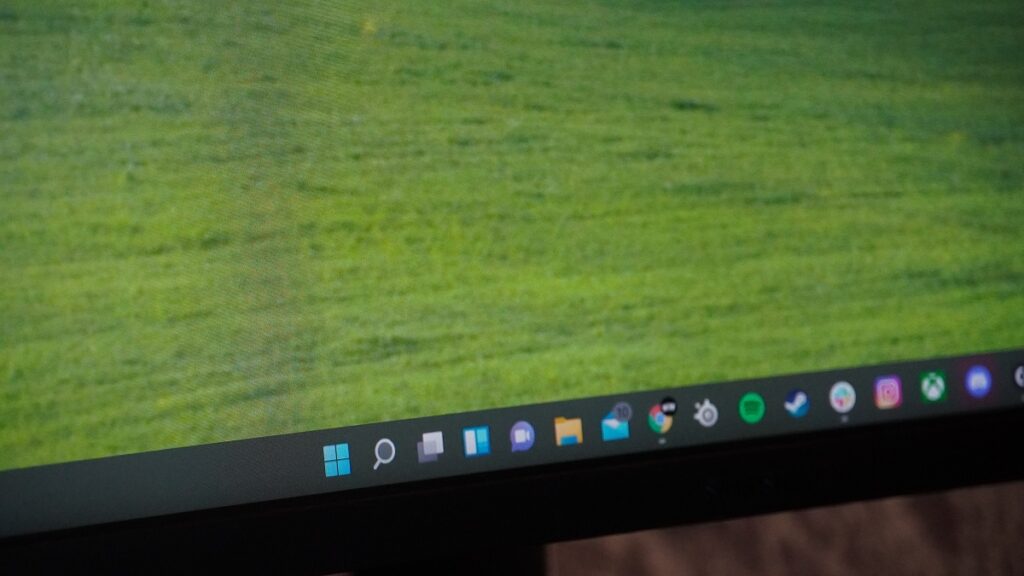Kopie zapasowe mogą być dość pomocne, zwłaszcza jeśli pracujesz z ważnymi danymi i nie możesz sobie pozwolić na ich utratę. Windows 11 umożliwia tworzenie kopii zapasowej systemu i przywracanie go bez zmian. Aby to zrobić, potrzebujesz zewnętrznego dysku, a proces wymaga trochę cierpliwości. Jednak dość łatwo zrobić to samemu. Oto jak wykonać kopię zapasową systemu Windows 11 i przywrócić go.
Czytaj więcej: Najlepsze zewnętrzne dyski twarde, jakie możesz kupić
SZYBKA ODPOWIEDŹ
Aby wykonać kopię zapasową systemu Windows 11, użyj Kopia zapasowa obrazu systemu opcja w Historia pliku pod Ustawienia systemu i zabezpieczeń w Panelu sterowania. Możesz przywrócić kopię zapasową za pomocą odzyskiwania obrazu systemu w opcjach naprawy instalatora systemu Windows 11.
SKOK DO KLUCZOWYCH SEKCJI
Jak utworzyć kopię zapasową w systemie Windows 11
Do tworzenia kopii zapasowej użyjemy wbudowanej funkcji systemu Windows 11. Istnieje również kilka opcji innych firm, ale żadna nie działa tak dobrze, jak natywna. Otwórz Panel sterowania, wyszukując go. W Panelu sterowania kliknij System i bezpieczeństwo.Palash Volvoikar / Android AuthorityZlokalizuj i kliknij Historia pliku patka. Palash Volvoikar / Android AuthorityKliknij Kopia zapasowa obrazu systemu opcja znajdująca się na dole lewego okienka.
Palash Volvoikar / Android AuthorityKliknij Kopia zapasowa obrazu systemu opcja znajdująca się na dole lewego okienka. Palash Volvoikar / Android AuthorityOtworzy się nowe okno. W lewym okienku kliknij Utwórz obraz systemu opcja.
Palash Volvoikar / Android AuthorityOtworzy się nowe okno. W lewym okienku kliknij Utwórz obraz systemu opcja. Palash Volvoikar / Android AuthorityWyskoczy okno tworzenia obrazu systemu. Kliknij Na dysku twardym opcja. Kliknij menu rozwijane tuż pod nim i wybierz dysk, na którym chcesz zapisać kopię zapasową. Powinien to być zewnętrzny dysk twardy podłączony do komputera. Po wybraniu kliknij Następny.
Palash Volvoikar / Android AuthorityWyskoczy okno tworzenia obrazu systemu. Kliknij Na dysku twardym opcja. Kliknij menu rozwijane tuż pod nim i wybierz dysk, na którym chcesz zapisać kopię zapasową. Powinien to być zewnętrzny dysk twardy podłączony do komputera. Po wybraniu kliknij Następny. Palash Volvoikar / Android Authority Jeśli chcesz utworzyć kopię zapasową innych partycji lub dysków, zaznacz je, klikając pola wyboru. Kliknij Następny kontynuować. Jeśli otrzymasz ostrzeżenie o szyfrowaniu, kliknij OK.
Palash Volvoikar / Android Authority Jeśli chcesz utworzyć kopię zapasową innych partycji lub dysków, zaznacz je, klikając pola wyboru. Kliknij Następny kontynuować. Jeśli otrzymasz ostrzeżenie o szyfrowaniu, kliknij OK. Palash Volvoikar / Android AuthorityKliknij Rozpocząć tworzenie kopii zapasowych przycisk.
Palash Volvoikar / Android AuthorityKliknij Rozpocząć tworzenie kopii zapasowych przycisk. Palash Volvoikar / Android AuthorityRozpocznie się tworzenie kopii zapasowej i jej zakończenie zajmie trochę czasu. Po zakończeniu zapyta Cię, czy chcesz utworzyć dysk naprawy systemu. Kliknij Nie.
Palash Volvoikar / Android AuthorityRozpocznie się tworzenie kopii zapasowej i jej zakończenie zajmie trochę czasu. Po zakończeniu zapyta Cię, czy chcesz utworzyć dysk naprawy systemu. Kliknij Nie. Palash Volvoikar / Android AuthorityKliknij Blisko aby zamknąć okno dialogowe obrazu systemu. Twoja kopia zapasowa systemu Windows 11 jest gotowa.
Palash Volvoikar / Android AuthorityKliknij Blisko aby zamknąć okno dialogowe obrazu systemu. Twoja kopia zapasowa systemu Windows 11 jest gotowa. Palash Volvoikar / Android AuthorityZobacz więcej: Jak przejść z Windows 11 na Windows 10
Palash Volvoikar / Android AuthorityZobacz więcej: Jak przejść z Windows 11 na Windows 10
Jak przywrócić kopię zapasową w systemie Windows 11?
Przywracanie kopii zapasowej systemu Windows 11 to coś, co możesz zrobić podczas obsługi systemu instalacyjnego od nowa. Załóżmy, że Twój komputer napotkał jakieś problemy i potrzebujesz ponownej instalacji? Możesz przywrócić kopię zapasową systemu Windows 11, korzystając z ustawień rozwiązywania problemów. Będziesz potrzebować rozruchowego dysku USB lub dysku DVD systemu Windows 11 oraz dysku z kopią zapasową podłączonego do komputera. Uruchom komputer z USB lub DVD, korzystając z menu startowego komputera, co można sprawdzić, sprawdzając witrynę producenta. Po uruchomieniu zobaczysz instalator Windows 11. Wybierz język, godzinę/walutę i układ klawiatury, a następnie kliknij Następny. Palash Volvoikar / Android AuthorityKliknij Napraw swój komputer przycisk znajdujący się w lewym dolnym rogu okna.
Palash Volvoikar / Android AuthorityKliknij Napraw swój komputer przycisk znajdujący się w lewym dolnym rogu okna. Palash Volvoikar / Android Authority
Palash Volvoikar / Android Authority Palash Volvoikar / Android AuthorityZlokalizuj i kliknij Odzyskiwanie obrazu systemu opcja.
Palash Volvoikar / Android AuthorityZlokalizuj i kliknij Odzyskiwanie obrazu systemu opcja. Palash Volvoikar / Android AuthorityNarzędzie do przywracania obrazu systemu otworzy się i automatycznie wykryje folder kopii zapasowej. Kliknij Następny kontynuować.
Palash Volvoikar / Android AuthorityNarzędzie do przywracania obrazu systemu otworzy się i automatycznie wykryje folder kopii zapasowej. Kliknij Następny kontynuować. Palash Volvoikar / Android Authority Następnie otrzymasz opcję wybrania określonej kopii zapasowej z folderu według daty i godziny. Jeśli masz tylko jedną kopię zapasową, zostanie wyświetlona tylko jedna opcja. Wybierz odpowiedni, klikając go i kliknij Następny.
Palash Volvoikar / Android Authority Następnie otrzymasz opcję wybrania określonej kopii zapasowej z folderu według daty i godziny. Jeśli masz tylko jedną kopię zapasową, zostanie wyświetlona tylko jedna opcja. Wybierz odpowiedni, klikając go i kliknij Następny. Palash Volvoikar / Android AuthorityWybierz dodatkowe opcje przywracania zgodnie z własnymi preferencjami. Kliknij Następny.
Palash Volvoikar / Android AuthorityWybierz dodatkowe opcje przywracania zgodnie z własnymi preferencjami. Kliknij Następny. Palash Volvoikar / Android Authority Otrzymasz ostateczny ekran potwierdzenia z listą dostępnych opcji. Sprawdź swoje ustawienia i kliknij Skończyć.
Palash Volvoikar / Android Authority Otrzymasz ostateczny ekran potwierdzenia z listą dostępnych opcji. Sprawdź swoje ustawienia i kliknij Skończyć. Palash Volvoikar / Android AuthorityKliknij tak w ostatnim oknie dialogowym ostrzeżenia o przywracaniu.
Palash Volvoikar / Android AuthorityKliknij tak w ostatnim oknie dialogowym ostrzeżenia o przywracaniu. Palash Volvoikar / Android AuthorityTo zajmie trochę czasu, a przywracanie kopii zapasowej zostanie zakończone. Następnie możesz uruchomić komputer z systemem Windows 11, tak jak utworzyłeś kopię zapasową.
Palash Volvoikar / Android AuthorityTo zajmie trochę czasu, a przywracanie kopii zapasowej zostanie zakończone. Następnie możesz uruchomić komputer z systemem Windows 11, tak jak utworzyłeś kopię zapasową.
Czytaj więcej: Jak zainstalować system Windows 11 Komentarze